Page 1

Yderligere programmer
Nokia N70-1
Page 2
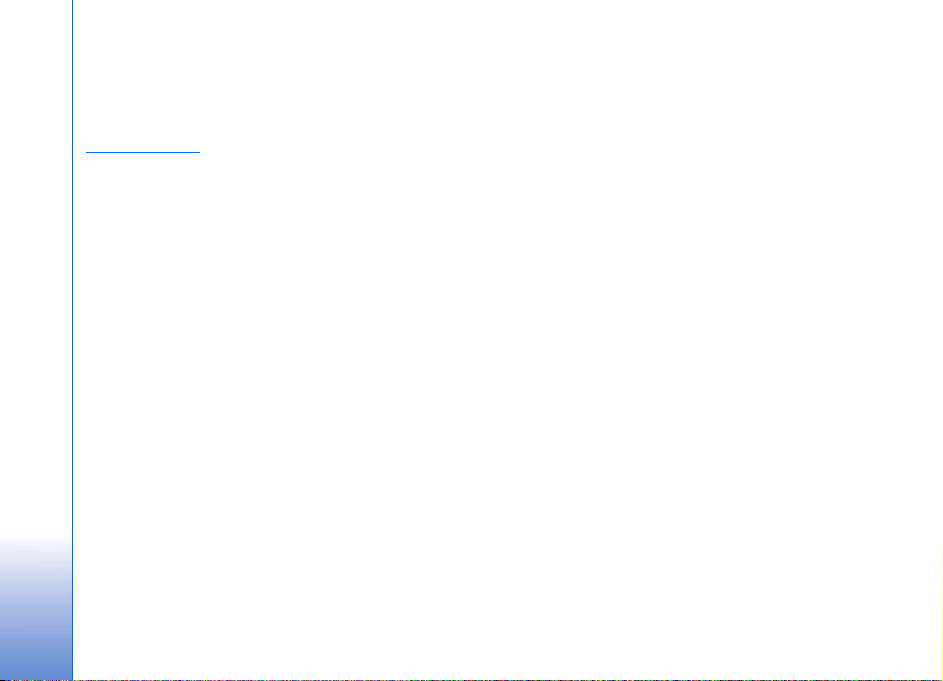
OM TILFØJELSESPROGRAMMER TIL NOKIA N70
Salgspakken indeholder et RS-MMC-kort med dobbelt spænding (Reduced-Size
Dual Voltage MultiMediaCard), som indeholder yderligere programmer fra Nokia
og tredjepartsudviklere. Indholdet af RS-MMC-kortet og tilgængelige programmer
og tjenester kan variere afhængigt af land, forhandler og/eller netværksoperatør.
Programmerne og yderligere oplysninger om brugen af programmerne på
www.nokia.com/support er kun tilgængelige på udvalgte sprog.
Visse handlinger og funktioner afhænger af SIM-kortet og/eller netværket,
tilgængeligheden af MMS, kompatibiliteten af enheder og understøttede
indholdsformater. Nogle tjenester kan blive takseret særskilt.
INGEN GARANTI
De tredjepartsprogrammer, der findes på RS-MMC-kortet (Reduced-Size
MultiMediaCard), er udarbejdet af og tilhører fysiske eller juridiske personer, der
ikke er tilknyttet eller forbundet med Nokia. Nokia ejer ikke ophavsrettighederne
og/eller immaterialrettighederne til disse tredjepartsprogrammer. Nokia er som
sådan derfor ikke ansvarlig for eventuel slutbrugersupport, disse programmers
funktionalitet eller de oplysninger, der præsenteres i programmerne eller i disse
materialer. Nokia yder ingen garanti for disse programmer.
DU ACCEPTERER SOFTWAREN OG/ELLER PROGRAMMERNE (SAMLET KALDET
"SOFTWAREN") SOM "DEN ER OG FOREFINDES" UDEN GARANTI AF NOGEN ART,
DET VÆRE SIG UDTRYKKELIGT ELLER STILTIENDE, I DET OMFANG DET ER TILLADT I
HENHOLD TIL GÆLDENDE LOVGIVNING. HVERKEN NOKIA ELLER NOKIAS
ASSOCIEREDE SELSKABER FOREGIVER ELLER PÅTAGER SIG NOGET ANSVAR, DET
VÆRE SIG UDTRYKKELIGT ELLER STILTIENDE, HERUNDER MEN IKKE BEGRÆNSET
TIL ANSVAR FOR ADKOMST, SALGBARHED ELLER EGNETHED TIL ET BESTEMT
FORMÅL, ELLER AT SOFTWAREN IKKE KRÆNKER NOGEN TREDJEPARTERS
PATENT-, OPHAVS- ELLER VAREMÆRKERETTIGHEDER ELLER ANDRE RETTIGHEDER.
NOKIA ELLER NOKIAS ASSOCIEREDE SELSKABER GARANTERER IKKE, AT NOGEN
DELE AF SOFTWAREN VIL OPFYLDE DINE KRAV, ELLER AT BETJENINGEN AF
SOFTWAREN VIL FOREGÅ UDEN AFBRYDELSER PÅ EN FEJLFRI MÅDE. DU PÅTAGER
DIG HELE ANSVARET OG RISIKOEN FOR DIT VALG AF SOFTWARE TIL AT OPNÅ DINE
ØNSKEDE RESULTATER OG FOR INSTALLATIONEN OG BRUGEN AF SOFTWA REN OG
FOR DE RESULTATER, DU OPNÅR MED DEN. I DET OMFANG GÆLDENDE
LOVGIVNING GØR DET MULIGT KAN NOKIA, NOKIAS ANSATTE ELLER NOKIAS
ASSOCIEREDE SELSKABER I INTET TILFÆLDE HOLDES ANSVARLIG FOR TAB AF
FORTJENESTE, INDTÆGTER, SALG, DATA, OPLYSNINGER ELLER TAB I FORBINDELSE
MED ANSKAFFELSE AF ERSTATNINGSVARER ELLER -TJENESTER, SKADER PÅ
EJENDOM, PERSONSKADE, DRIFTSFORSTYRRELSER ELLER FOR NOGEN ANDEN
FORM FOR DIREKTE, INDIREKTE ELLER HÆNDELIGE TAB, FORMUETAB ELLER TAB
VED DÆKNINGSKØB, PØNALT BEGRUNDEDE TAB, SÆRLIGE TAB ELLER FØLGETAB,
UANSET HVORDAN DE ER OPSTÅET OG I HVILKEN SAMMENHÆNG, INDEN ELLER
UDEN FOR KONTRAKT, FORÅRSAGET AF UAGTSOMHED ELLER HENHØRENDE
UNDER EN ANDEN FORM FOR ERSTATNINGSANSVAR, SOM MÅTTE OPSTÅ SOM
FØLGE AF INSTALLATION AF, BRUG AF ELLER MANGLENDE MULIGHED FOR BRUG
AF SOFTWAREN, SELVOM NOKIA ELLER NOKIAS ASSOCIEREDE SELSKABER ER
BLEVET OPLYST OM MULIGHEDEN FOR ET SÅDANT ERSTATNINGSANSVAR. VISSE
LANDE/STATER/DOMSMYNDIGHEDER TILLADER IKKE OVENSTÅENDE UDELUKKELSE
ELLER BEGRÆNSNINGER I ANSVAR, HVORFOR OVENNÆVNTE BEGRÆNSNINGER
ELLER UDELUKKELSE MULIGVIS IKKE GÆLDER FOR DIG. I ET SÅDANT TILFÆLDE ER
NOKIAS, NOKIAS ANSATTE ELLER NOKIAS ASSOCIEREDE SELSKABERS
ERSTATNINGSANSVAR BEGRÆNSET TIL 50 EURO. INTET I DENNE
ANSVARSFRASKRIVELSE TILSIDESÆTTER UFRAVIGELIGE LOVBESTEMTE
RETTIGHEDER, SOM EN PART, DER HANDLER SOM FORBRUGER, MÅTTE HAVE.
Copyright © 2005-2007 Nokia. Alle rettigheder forbeholdes. Nokia og Nokia
Connecting People registrerede varemærker tilhørende Nokia Corporation.
Andre produkter og firmanavne, som er nævnt heri, kan være varemærker eller
handelsnavne tilhørende deres respektive ejere.
De produkter, der er beskrevet i dette dokument, kan ændres og forbedres uden
forudgående varsel. Tilgængeligheden kan variere fra land til land og fra område til
område
NOKIA CORPORATION
NOKIA MULTIMEDIA MARKETING
P.O. BOX 100, FIN-00045 NOKIA GROUP, FINLAND
TLF.. +358 7180 08000
TELEFAX +358 7180 34016
WWW.NOKIA.COM
4. udgave DA, 9240804
Page 3
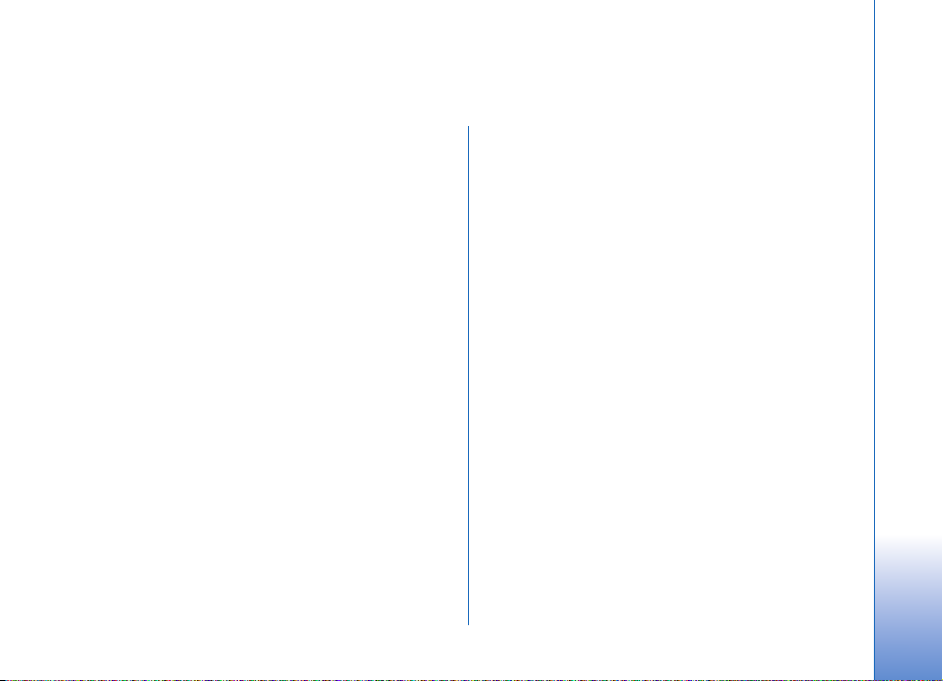
Indhold
Introduktion ...............................................4
Netværkstjenester.................................................................4
Support.....................................................................................5
Kontor.........................................................6
Symantec Mobile Security ................................................. 6
Quickword ..............................................................................7
Quicksheet ..............................................................................8
Quickpoint ............................................................................10
Adobe Reader ......................................................................11
Info Print ...............................................................................12
Forbindelse .............................................. 14
Trådløst tastatur .................................................................14
Tryk og tal .............................................................................14
Personlig .................................................. 20
Catalogs ................................................................................20
Opera-browser ....................................................................21
Værktøjer................................................. 23
SettingWizard .....................................................................23
Mobil søgning (Mobile search) ..............25
Mobil søgning .....................................................................25
Yahoo! Go.................................................26
Yahoo! Go .............................................................................26
Til din pc...................................................28
Lifeblog ................................................................................28
PC Suite ................................................................................31
Adobe Photoshop Album Starter Edition ....................34
Page 4
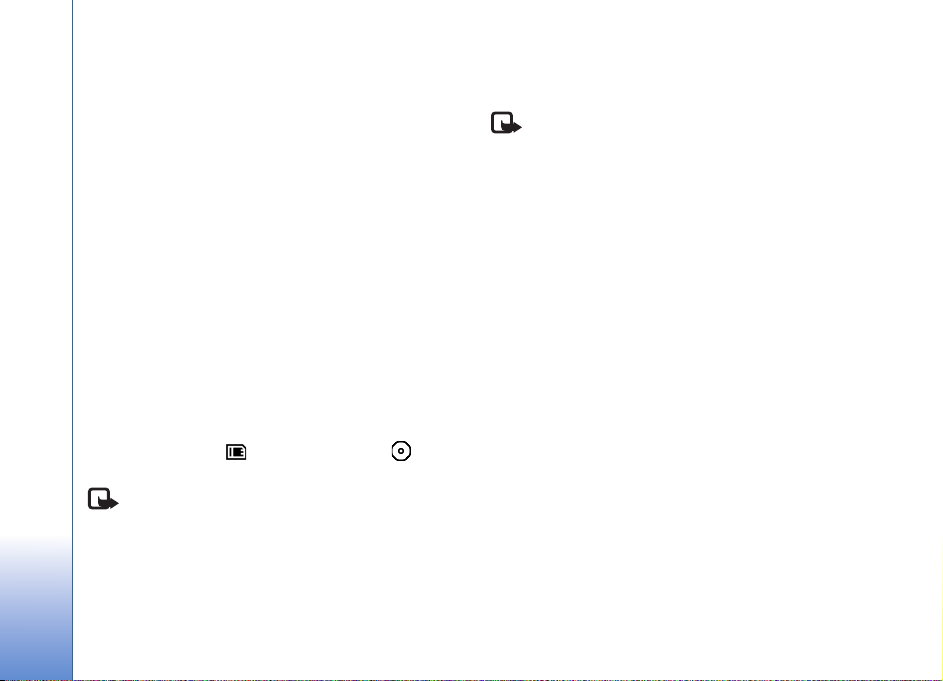
Introduktion
Modelnummer: Nokia N70-1
Herefter kaldet Nokia N70.
Introduktion
Nokia N70 er en alsidig og intelligent multimedieenhed.
Der findes en række programmer fra Nokia og forskellige
tredjepartsudviklere, som gør det muligt at udnytte Nokia
N70-enhedens muligheder fuldt ud.
Nogle af de programmer, der følger med, findes i enhedens
hukommelse, mens andre findes på den cd-rom, der fulgte
med enheden.
Programmernes tilgængelighed kan variere fra land til
land og salgsområde til salgsområde.
Du skal acceptere de gældende licensbetingelser for at
kunne bruge visse programmer.
I dette dokument angiver ikoner, om et program findes på
hukommelseskortet ( ) eller på cd-rom'en ( ).
Bemærk! Hvis du tager hukommelseskortet ud, kan
du ikke bruge de programmer, der er installeret på
kortet. Indsæt hukommelseskortet igen, hvis du vil
bruge programmerne.
4
Bemærk! Du skal installere de programmer, der
findes på cd-rom'en, på en kompatibel pc, inden du
kan bruge dem.
Netværkstjenester
Du skal være tilmeldt hos en udbyder af trådløse tjenester
for at kunne bruge telefonen. Mange af funktionerne i
denne enhed afhænger af, at funktioner på det trådløse
netværk fungerer. Disse netværkstjenester er måske ikke
tilgængelige på alle netværk, eller du skal måske have
særlige aftaler med din udbyder, før du kan bruge
netværkstjenester. Du skal måske have yderligere
oplysninger af tjenesteudbyderen om brugen af dem,
og hvad de koster. På nogle netværk kan der være
begrænsninger, der har indflydelse på, hvordan du kan
bruge netværkstjenester. Der kan f.eks. være nogle
netværk, som ikke understøtter alle sprogspecifikke tegn
og tjenester.
Page 5
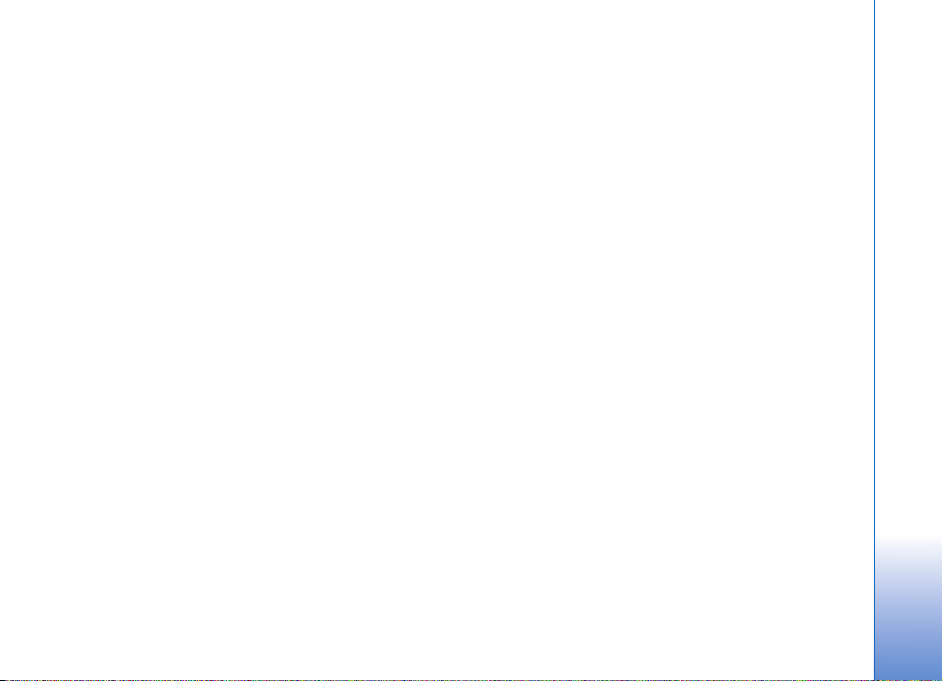
Support
Support til programmer fra tredjepartsudviklere varetages
af de pågældende udviklere. Hvis du oplever problemer
med et program, kan du få support på det relevante
websted. Du finder internetlinks sidst i afsnittene om
programmerne i denne vejledning.
Introduktion
5
Page 6
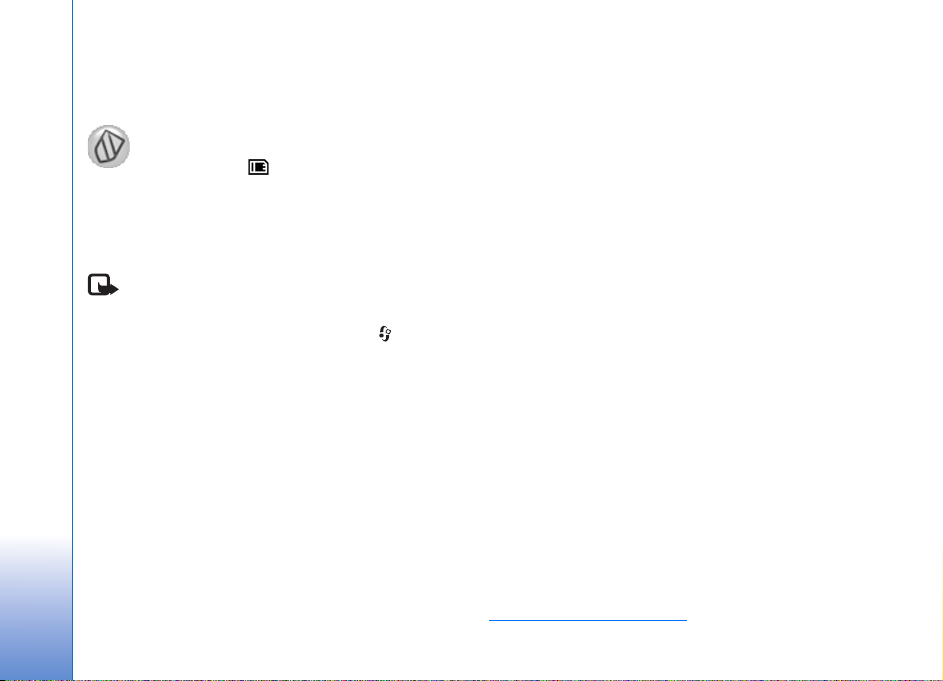
Kontor
Kontor
Symantec Mobile Security
Symantec Mobile Security er en sikkerhedsløsning til
mobilenheder, der kombinerer antivirus og firewall, og
som er beregnet til at beskytte din enhed mod skadeligt
indhold og mod skadelige angreb.
Bemærk! Dette program er kun tilgængeligt på et
begrænset antal sprog.
Du installerer programmet ved at trykke på , vælge
Kontor og vælge installationsfilen til Symantec Mobile
Security. Følg vejledningen på skærmen for at fuldføre
installationen. Programmet installeres i mappen Kontor.
Programmet er en prøveversion. Prøveperioden begynder,
når du installerer Symantec Mobile Security. Hvis du vil
fortsætte med at bruge programmet, når prøveperioden er
udløbet, skal du købe en produktopdatering via tjenesten
LiveUpdate og følge vejledningen på skærmen.
Programmet kører i baggrunden, mens du bruger enheden,
og når du modtager filer, scannes de automatisk for virus.
Hvis du vil scanne enheden manuelt, skal du vælge
Indstillinger > Skan. Hvis der bliver fundet en inficeret fil,
6
vises der en meddelelse, og du kan vælge, hvad der skal ske
med filen.
Firewall'en overvåger forbindelser til og fra enheden, og
uautoriserede forbindelser bliver registreret. Hvis du vil
have vist logfilen, skal du vælge Indstillinger >
Aktivitetslog.
Du kan opdatere enheden med de nyeste
virusdefinitionsfiler og produktopdateringer ved at vælge
Indstillinger > LiveUpdate. Hvis du vil opdatere enheden
manuelt, skal du markere de ønskede elementer og vælge
Indstillinger > Søg. Du kan planlægge automatiske
opdateringer og oprette automatiske påmindelser ved at
vælge Indstillinger > Settings.
Du skal have angivet et internetadgangspunkt på enheden,
for at du kan bruge opdateringstjenesten. Yderligere
oplysninger om adgangspunkter finder du i
brugervejledningen til enheden.
Yderligere oplysninger
Du kan få adgang til programmets hjælpefunktion ved at
vælge Indstillinger > Hjælp.
Du kan få yderligere oplysninger på
www.symantec.com/techsupp
.
Page 7
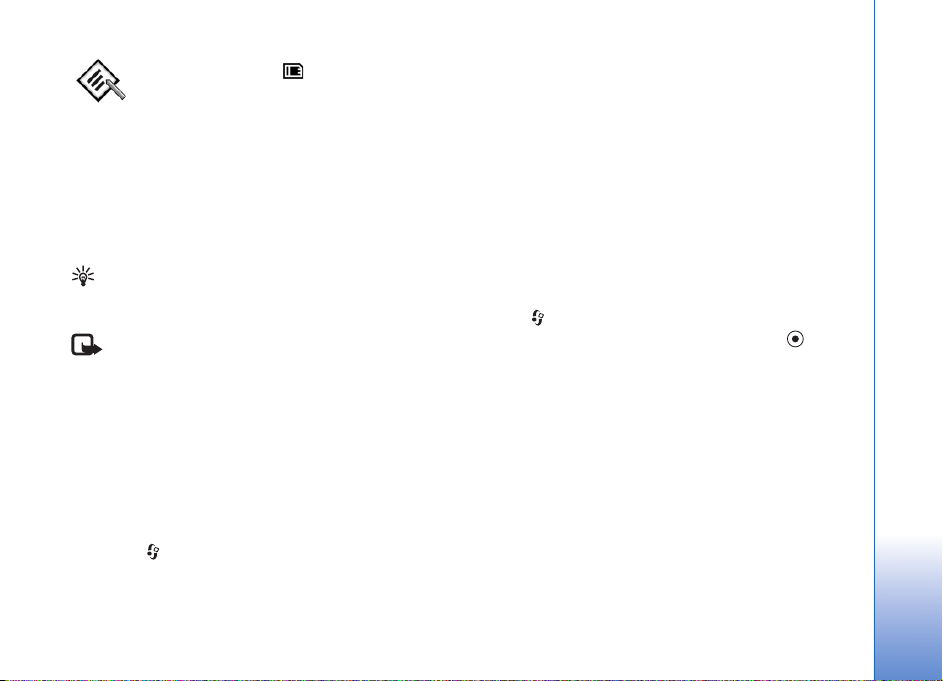
Quickword
Quickword til Nokia N70 understøtter de mest almindelige
funktioner i Microsoft Word 97, 2000 og XP samt Palm
eBooks i .doc-format. Med Quickword kan du læse
dokumenter, der er oprettet i Microsoft Word, på enhedens
skærm. Quickword understøtter brugen af farver,
formatering som fed, kursiv og understregning samt
visning i fuld skærm.
Tip! Quickword understøtter dokumenter, der er gemt
i .doc-format i Microsoft Word 97, 2000 og XP, samt
Palm eBooks i .doc-format.
Bemærk! Ikke alle variationer af eller funktioner i de
nævnte filformater understøttes.
Quickword omfatter følgende funktioner:
• Funktionskompatibilitet med kompatible pc'er og andre
Palm-enheder
• Lagring af dokumenter på hukommelseskortet, hvilket
giver hurtig adgang til dokumenterne
Du kan få adgang til og åbne dokumenter på følgende
måder:
• Tryk på , og vælg Kontor > Quickword. Vælg Valg >
Gennemse for at finde og åbne dokumenter, der er gemt
i enhedens hukommelse og på hukommelseskortet.
• Åbn vedhæftede filer i e-mails, du har modtaget
(netværkstjeneste).
• Send et dokument via en Bluetooth-forbindelse til din
Indbakke i Beskeder.
•Brug Filstyring til at gennemse og åbne dokumenter,
der er gemt i enhedens hukommelse og på
hukommelseskortet.
• Brug browseren på internetsider. Kontrollér, at der er
angivet et internetadgangspunkt på enheden, inden du
begynder at bruge browseren.
Håndtering af Word-filer
Tryk på , og vælg Kontor > Quickword. Hvis du vil åbne
et dokument, skal du rulle til det og trykke på .
Du kan også vælge Valg og vælge én af følgende
muligheder:
Filer > Sortér – for at sortere de aktuelt viste filer efter
navn, størrelse, dato eller filtype.
Filer > Søg – hvis du kun vil søge efter filer i Postkasse,
eller hvis du vil søge efter filer i alle mapper i enhedens
hukommelse eller på hukommelseskortet.
Detaljer – hvis du vil se størrelsen af den aktuelle fil, og
hvornår den sidst er ændret.
Kontor
7
Page 8
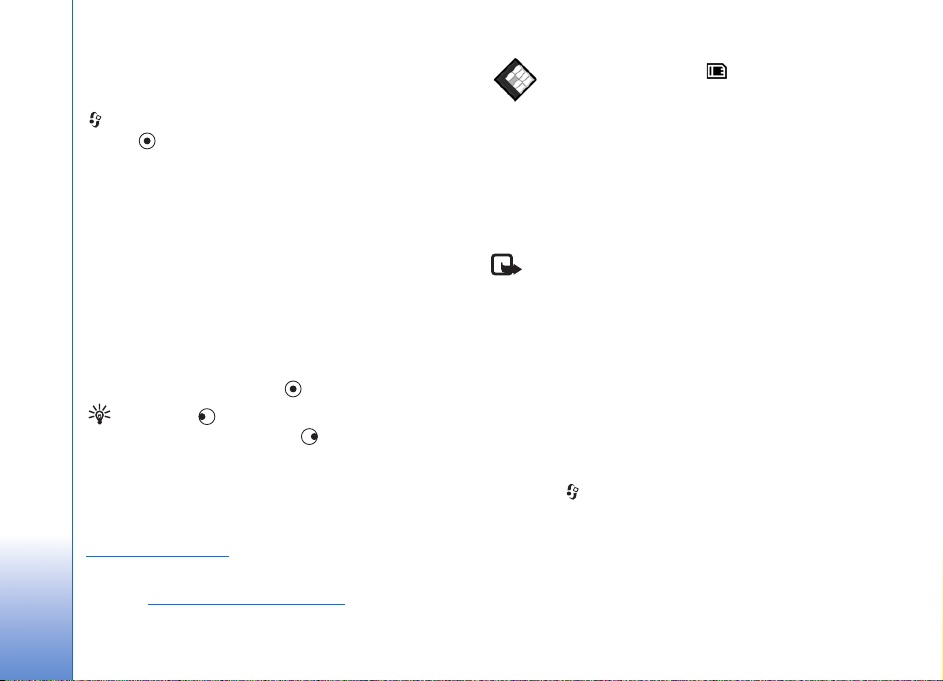
Visning af Word-dokumenter
Hvis du vil have vist et Word-dokument, skal du trykke på
Kontor
og vælge Kontor > Quickword. Markér dokumentet, og
tryk på .
Brug navigeringstasten til at flytte rundt i dokumentet.
Hvis du vil søge efter tekst i dokumentet, skal du vælge
Valg > Søg > Valg.
Du kan også vælge Valg og vælge én af følgende
muligheder:
Gå til – for at gå til starten af dokumentet, et bestemt sted
i dokumentet eller slutningen af dokumentet.
Zoom – for at zoome ind eller ud.
Automatisk rulning – for at starte automatisk rulning
gennem dokumentet. Tryk på for at stoppe rulningen.
Tip! Tryk på for at øge hastigheden af den
automatiske rulning eller på for at sænke
hastigheden.
Yderligere oplysninger
Hvis du oplever problemer med Quickword, kan du besøge
www.quickoffice.com
Det er også muligt at få support ved at sende en e-mail til
adressen supportS60@quickoffice.com
for at få yderligere oplysninger.
.
Quicksheet
Quicksheet til Nokia N70 understøtter de mest almindelige
funktioner i Microsoft Excel 97, 2000, 2003 og XP. Med
Quicksheet kan du modtage Excel-filer og få vist dem på
enhedens skærm.
Quicksheet understøtter regnearksfiler, der er gemt i
.xls-format i Microsoft Excel 97, 2000, 2003 og XP.
Bemærk! Ikke alle variationer af eller funktioner i de
nævnte filformater understøttes.
Quicksheet omfatter følgende funktioner:
• Skift mellem regneark med blot to kommandoer.
• Søgning i regneark efter tekst i værdier eller formler.
• Tilpasning af kolonner og frysning af rækker og
kolonner.
• Lagring af regneark på hukommelseskortet, hvilket
giver hurtig adgang til filerne.
Du kan få adgang til og åbne filer på følgende måder:
• Tryk på , og vælg Kontor > Quicksheet. Vælg Valg >
Gennemse for at finde og åbne dokumenter, der er gemt
i enhedens hukommelse og på hukommelseskortet.
• Åbn vedhæftede filer i e-mails, du har modtaget
(netværkstjeneste).
• Send et dokument via en Bluetooth-forbindelse til din
Indbakke i Beskeder.
8
Page 9
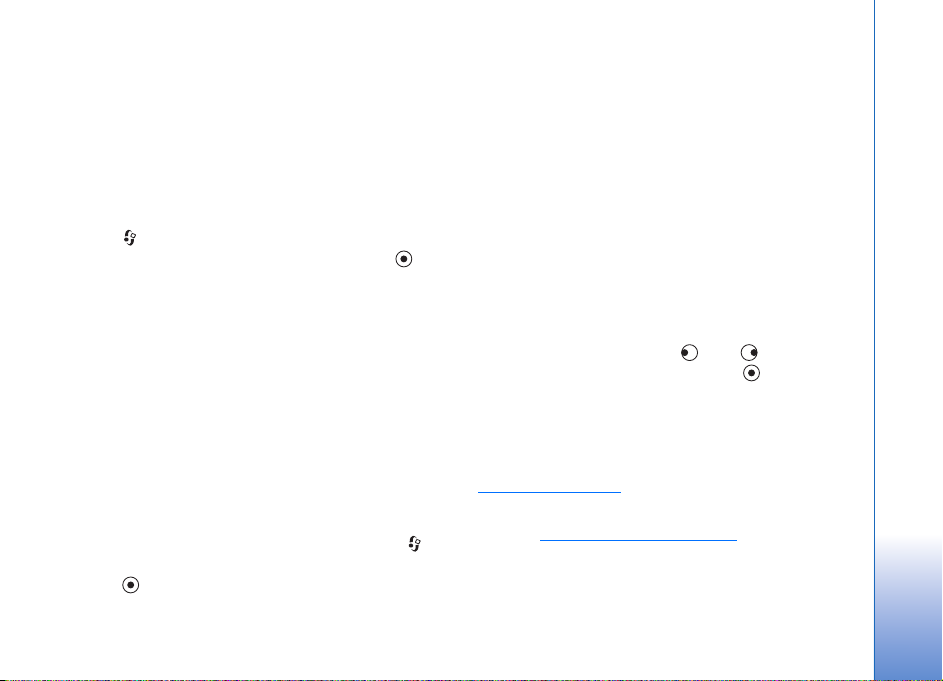
•Brug Filstyring til at gennemse og åbne dokumenter,
der er gemt i enhedens hukommelse og på
hukommelseskortet.
• Brug browseren på internetsider. Kontrollér, at der er
angivet et internetadgangspunkt på enheden, inden du
begynder at bruge browseren.
Håndtering af regneark
Tryk på , og vælg Kontor > Quicksheet. Hvis du vil åbne
en regnearksfil, skal du rulle til den og trykke på .
Du kan også vælge Valg og vælge én af følgende
muligheder:
Filer > Sortér – for at sortere de aktuelt viste filer efter
navn, størrelse, dato eller filtype.
Filer > Søg – hvis du kun vil søge efter filer i Postkasse, eller
hvis du vil søge efter filer i alle mapper i enhedens
hukommelse eller på hukommelseskortet.
Detaljer – hvis du vil se størrelsen af den aktuelle fil, og
hvornår den sidst er ændret.
Visning af regneark
Hvis du vil have vist et regneark, skal du trykke på og
vælge Kontor > Quicksheet. Markér regnearksfilen, og
tryk på .
Brug navigeringstasten til at flytte rundt i regnearket.
Hvis du vil skifte mellem regneark, skal du vælge Valg > Gå
til, rulle til regnearket og vælge OK.
Hvis du vil søge efter tekst i en værdi eller formel i
regnearket, skal du vælge Valg > Søg > Valg.
Du kan ændre visningen af regnearket ved at vælge Valg
og vælge én af følgende muligheder:
Skærmstørrelse – for at skifte mellem fuld skærm og
normal visning.
Zoomniveau – for at zoome ind eller ud.
Frys – for at bevare den markerede række eller kolonne
synlig eller begge dele synlige, når du flytter rundt i
regnearket.
Vælg kolonnebredde – tryk på eller for at gøre
kolonnen smallere eller bredere. Tryk på , når kolonnen
har den ønskede bredde.
Yderligere oplysninger
Hvis du oplever problemer med Quicksheet, kan du besøge
www.quickoffice.com
Det er også muligt at få support ved at sende en e-mail til
adressen supportS60@quickoffice.com
for at få yderligere oplysninger.
.
Kontor
9
Page 10
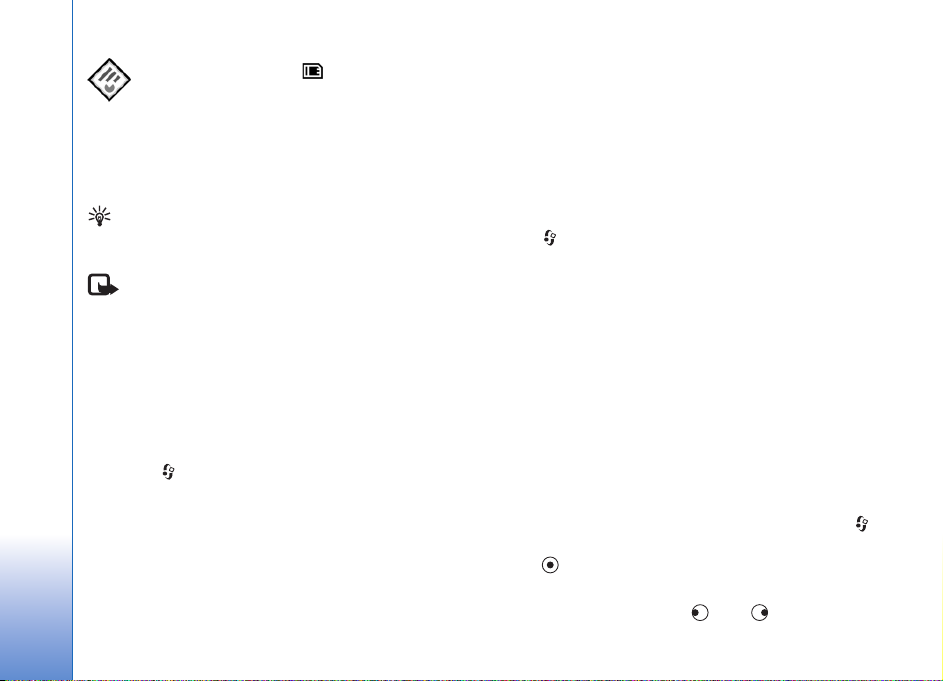
Quickpoint
Kontor
Quickpoint til Nokia N70 understøtter de mest
almindelige funktioner i Microsoft PowerPoint 97, 2000
og XP. Med Quickpoint kan du modtage PowerPoint
præsentationer og se dem på enhedens skærm.
Tip! Quickpoint understøtter præsentationer, der er
oprettet i .ppt-format i Microsoft PowerPoint 97, 2000
og XP.
Bemærk! Ikke alle variationer af eller funktioner i
de nævnte filformater understøttes.
Quickpoint omfatter følgende funktioner:
• Avancerede visningsfunktioner med fire visninger:
Disposition, noter, diasshow og miniaturer.
• Lagring af præsentationer på hukommelseskortet,
hvilket giver hurtig adgang til filerne
Du kan få adgang til og åbne filer på følgende måder:
• Tryk på , og vælg Kontor > Quickpoint. Vælg Valg >
Gennemse for at finde og åbne dokumenter, der er
gemt i enhedens hukommelse og på
hukommelseskortet.
• Åbn vedhæftede filer i e-mails, du har modtaget
(netværkstjeneste).
• Send et dokument via en Bluetooth-forbindelse til din
Indbakke i Beskeder.
•Brug Filstyring til at gennemse og åbne dokumenter,
der er gemt i enhedens hukommelse og på
hukommelseskortet.
• Brug browseren på internetsider. Kontrollér, at der er
angivet et internetadgangspunkt på enheden, inden du
begynder at bruge browseren.
Håndtering af præsentationer
Tryk på , og vælg Kontor > Quickpoint.
Du kan også vælge Valg og vælge én af følgende
muligheder:
Filer > Sortér – for at sortere de aktuelt viste filer efter
navn, størrelse, dato eller filtype.
Filer > Søg – hvis du kun vil søge efter filer i Postkasse, eller
hvis du vil søge efter filer i alle mapper i enhedens
hukommelse eller på hukommelseskortet.
Detaljer – hvis du vil se størrelsen af den aktuelle fil, og
hvornår den sidst er ændret.
Visning af præsentationer
Hvis du vil have vist en præsentation, skal du trykke på
og vælge Kontor > Quickpoint. Rul til en præsentation, og
tryk på .
Du kan skifte mellem visningerne Disposition, Noter, Dias
og Miniature ved at trykke på eller .
10
Page 11
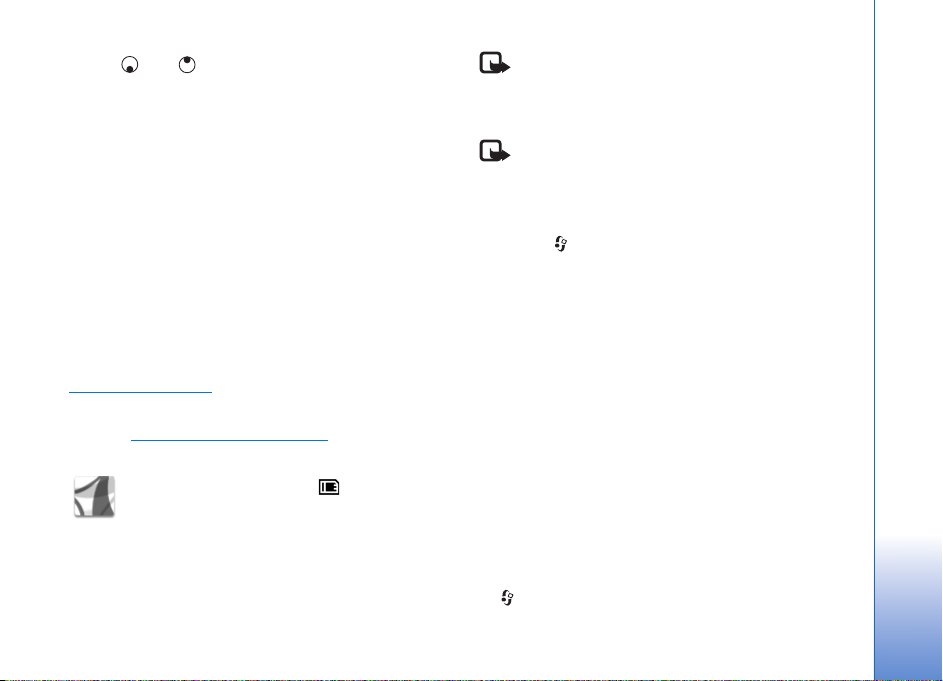
Tryk på eller for at gå til den næste eller den forrige
præsentation.
Du kan skifte mellem fuld skærm og normal visning ved at
vælge Valg > Skærmstørrelse.
Hvis du vil have vist eller skjule elementer i
præsentationsdispositionen i dispositionsvisningen, skal
du vælge Valg > Disposition.
Tryk på følgende i diasvisningen i fuld skærm:
• 1 – for at zoome ud
• 2 – for at zoome ind
• 3 – for at tilpasse diasset til skærmen
Yderligere oplysninger
Hvis du oplever problemer med Quickpoint, kan du besøge
www.quickoffice.com
Det er også muligt at få support ved at sende en e-mail til
adressen supportS60@quickoffice.com
for at få yderligere oplysninger.
.
Adobe Reader
Bemærk! Dette program er optimeret til PDFdokumentindhold på håndholdte computere og andre
mobilenheder, og det indeholder et begrænset antal
funktioner sammenlignet med pc-versionerne.
Bemærk! Dette program er kun tilgængeligt på et
begrænset antal sprog.
Du kan få adgang til og åbne dokumenter på følgende
måder:
• Tryk på , og vælg Kontor > Adobe PDF. Vælg Valg >
Angiv filplacering for at finde og åbne dokumenter,
der er gemt i enhedens hukommelse og på
hukommelseskortet.
• Åbn vedhæftede filer i e-mails, du har modtaget
(netværkstjeneste).
• Send et dokument via en Bluetooth-forbindelse til din
Indbakke i Beskeder.
•Brug Filstyring til at gennemse og åbne dokumenter,
der er gemt i enhedens hukommelse og på
hukommelseskortet.
• Brug browseren på internetsider. Kontrollér, at der er
angivet et internetadgangspunkt på enheden, inden du
begynder at bruge browseren.
Kontor
Med Adobe Reader kan du få vist PDF-dokumenter på
enhedens skærm.
Håndtering af PDF-filer
Hvis du vil gennemse og håndtere PDF-filer, skal du trykke
på og vælge Kontor > Adobe PDF. De senest anvendte
11
Page 12
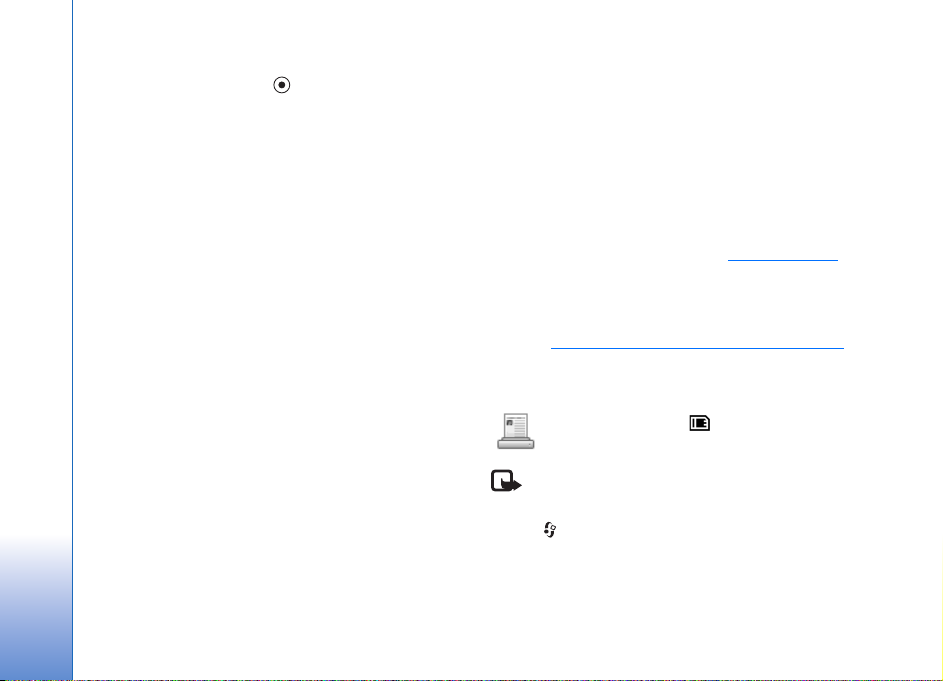
filer vises i filvisningen. Hvis du vil åbne et dokument, skal
du rulle til det og trykke på .
Du kan også vælge Valg og vælge én af følgende
Kontor
muligheder:
Angiv filplacering – for at angive placeringen af PDF-filer
i enhedens hukommelse og på et hukommelseskort.
Indstillinger – for at ændre det zoomniveau og den
visningstilstand, der som standard anvendes til
PDF-dokumenter.
Visning af PDF-filer
Når en PDF-fil er åben, kan du vælge Valg og vælge én af
følgende muligheder:
Zoom – for at zoome ind, zoome ud eller zoome til en
angivet procent. Du kan også tilpasse dokumentet, så det
passer til skærmens bredde, eller tilpasse hele PDF-siden,
så den passer til skærmen.
Søg – hvis du vil søge efter tekst i dokumentet.
Visning – hvis du vil have vist dokumentet i fuld
skærmtilstand. Du kan også rotere PDF-dokumentet
90 grader i hver retning.
Gå til – hvis du vil gå til en bestemt side, den næste side,
den forrige side, den første side eller den sidste side.
Gem – for at gemme filen i enhedens hukommelse eller på
hukommelseskortet.
Indstillinger – for at ændre det zoomniveau og den
visningstilstand, der anvendes som standard.
Detaljer – hvis du vil have vist PDF-dokumentets
egenskaber.
Yderligere oplysninger
Du kan få yderligere oplysninger på www.adobe.com.
Hvis du vil dele spørgsmål eller forslag til eller oplysninger
om programmet med andre, kan du besøge
brugerforummet Adobe Reader for Symbian OS på
adressen http://adobe.com/support/forums/main.html
.
Info Print
Bemærk! Dette program er kun tilgængeligt på et
begrænset antal sprog.
Tryk på , og vælg Kontor > Info print. Programmet Info
print gør det muligt at udskrive trådløst direkte fra din
enhed uden brug af kabler. Via en Bluetooth-forbindelse
kan du udskrive forskelligt indhold fra enheden på en
printer, der er forberedt til BPP (Basic Print Profile), f.eks.
12
Page 13

HP Deskjet 450 Mobile Printer og HP Photosmart 8150.
Dette omfatter MMS- og SMS-beskeder, e-mails,
kontaktoplysninger, kalenderposter og noter.
Programmet understøtter udskrivning af følgende
kontaktfelter fra programmet Kontakter: Telefon, fax,
mobilnummer, e-mail-adresse, URL-adresse og adresse.
Yderligere oplysninger
Du kan få yderligere oplysninger på
www.hp.com/eur/phoneprinting
.
Kontor
13
Page 14

Forbindelse
Forbindelse
Hvis du vil konfigurere et trådløst Nokia-tastatur eller et
andet kompatibelt trådløst tastatur, der understøtter
profilen Bluetooth Human Interface Devices (HID), til brug
sammen med din enhed, skal du bruge dette program.
Tastaturet gør det muligt at indtaste tekst på en behagelig
måde med et komplet QWERTY-layout til f.eks.
SMS-beskeder, e-mails og kalenderposter.
1 Aktivér Bluetooth på enheden.
2 Tænd tastaturet
3 Tryk på , og vælg Forbind. > Trådløst tastatur.
4 Vælg Valg > Søg efter tastatur for at starte en
5 Vælg tastaturet på listen.
6 Du opretter en binding mellem tastaturet og enheden
14
Trådløst tastatur
Bemærk! Dette program er kun tilgængeligt på et
begrænset antal sprog.
søgning efter Bluetooth-enheder.
(forbinder tastaturet og enheden) ved at indtaste en
valgfri adgangskode (1 til 9 cifre) på enheden, indtaste
den samme adgangskode på tastaturet inden for 30
sekunder og trykke på Enter-tasten på tastaturet. Du
behøver ikke at skrive adgangskoden ned, da du kan
bruge en anden adgangskode, hvis du har brug for at
oprette en binding mellem tastaturet og enheden igen.
Når du skal indtaste adgangskoden, er du muligvis nødt
til at trykke tasten Fn ned først.
7 Hvis du bliver bedt om at angive et tastaturlayout, skal
du vælge det på en liste på enheden.
8 Når navnet på tastaturet vises, ændres statussen til
Forbindelse oprettet, og den grønne indikator på
tastaturet blinker langsomt. Herefter er tastaturet klar
til brug.
Oplysninger om betjening og vedligeholdelse af tastaturet
finder du i brugervejledningen til tastaturet.
Tryk og tal
Tryk og tal (TOT) (netværkstjeneste) er en
IP-taletjeneste, der implementeres via et
pakkedatanetværk i realtid. Tryk og tal giver mulighed for
direkte talekommunikation med et enkelt tastetryk. Brug
tryk og tal til at tale med en enkelt person eller en gruppe
personer.
Inden du kan bruge tryk og tal, skal du angive tryk og
tal-adgangspunktet og tryk og tal-indstillingerne. Du vil
muligvis modtage indstillingerne i en særlig SMS-besked
Page 15

fra den tjenesteudbyder, der tilbyder tryk og tal-tjenesten.
Du kan også konfigurere indstillingerne ved hjælp af
programmet Indstil.guide, hvis det understøttes af
netværksoperatøren. Se ”SettingWizard” på side 23.
Tryk på , og vælg Forbind. > Tryk og tal.
Ved tryk og tal-kommunikation taler én person, mens de
andre lytter via den indbyggede højttaler. Talerne kan
skiftes til at svare hinanden. Fordi kun ét gruppemedlem
kan tale ad gangen, er det begrænset, hvor længe der kan
tales ad gangen. Den maksimale varighed er normalt
indstillet til 30 sekunder. Kontakt din netværksoperatør
eller tjenesteudbyder, hvis du ønsker oplysninger om, hvor
lang tid ad gangen der kan tales i dit netværk.
Advarsel! Hold ikke enheden tæt på øret, når
højttaleren bruges, da lydstyrken kan være særdeles
høj.
Telefonopkald har altid forrang frem for tryk og
tal-aktiviteter.
Angivelse af et tryk og
tal-adgangspunkt
Mange tjenesteudbydere kræver, at du bruger et
internetadgangspunkt (IAP) som standardadgangspunkt.
Andre tjenesteudbydere giver dig mulighed for at bruge et
WAP-adgangspunkt. Kontakt din tjenesteudbyder for at få
yderligere oplysninger.
Hvis du ikke har en WAP-forbindelse, skal du muligvis
kontakte din tjenesteudbyder for at få hjælp til at oprette
forbindelse første gang. Du kan også besøge
www.nokia.com/phonesettings
.
Tryk og tal-indstillinger
Tryk på , og vælg Forbind. > Tryk og tal > Valg > PTT
settings.
Vælg Brugerindstillinger, og indtast følgende
oplysninger:
Indgående TOT-opkald – vælg Informer, hvis du vil have
vist en meddelelse om indgående opkald. Vælg Acceptér
automa., hvis TOT-opkald skal besvares automatisk. Vælg
Ikke tilladt, hvis TOT-opkald skal afvises automatisk.
Tone ved TOT-opkald – vælg Angivet af profil, hvis
indstillingen for tonen ved indgående TOT-opkald skal
følge profilindstillingerne.
Tilb.kaldsanmod.tone – vælg en tone til
tilbagekaldsanmodninger.
Start af program – vælg, om du vil logge på tryk og
tal-tjenesten, når du tænder enheden.
Forbindelse
15
Page 16

Standardkaldenavn – indtast dit standardkaldenavn, som
vises for andre brugere. Tjenesteudbyderen har muligvis
deaktiveret redigering af denne indstilling på din enhed.
Vis min TOT-adresse – vælg Ved 1 til 1-opkald, Ved
gruppeopkald, Ved alle opkald eller Aldrig.
Forbindelse
Tjenesteudbyderen har muligvis deaktiveret nogle af disse
indstillinger på din enhed.
Vis min loginstatus – vælg Ja, hvis din status skal vises,
eller Nej, hvis din status skal skjules.
Vælg Forbindelsesindstil., og indtast følgende
oplysninger:
Domæne – indtast det domænenavn, du har fået fra
tjenesteudbyderen.
Adgangspunktsnavn – indtast navnet på tryk og
tal-adgangspunktet. Navnet på adgangspunktet er
nødvendigt for at oprette forbindelse til GSM-/GPRSnetværket.
Serveradresse – indtast den IP-adresse eller det
domænenavn på tryk og tal-serveren, som du har fået fra
tjenesteudbyderen.
Brugernavn – indtast det brugernavn, du har fået fra
tjenesteudbyderen.
Adgangskode – indtast en adgangskode, hvis det kræves,
for at oprette en dataforbindelse. I adgangskoden, som du
normalt får fra tjenesteudbyderen, er der ofte forskel på
store og små bogstaver.
Login til Tryk og tal
Tryk på , og vælg Forbind. > Tryk og tal. Tryk og tal
logger automatisk på tjenesten, når programmet startes.
Når det lykkes at logge på, opretter Tryk og tal automatisk
forbindelse til kanaler, der var aktive, da programmet sidst
blev lukket. Hvis forbindelsen afbrydes, forsøger enheden
automatisk at logge på igen, indtil du vælger at afslutte
Tryk og tal.
Afslutning af Tryk og tal
Tryk på , og vælg Forbind. > Tryk og tal > Valg >
Afslut. Skal Tryk og tal slås fra, når programmet
afsluttes? vises. Vælg Ja for at logge af og lukke tjenesten.
Vælg Nej, hvis programmet fortsat skal være aktivt i
baggrunden. Hvis der er flere programmer åbne, og du vil
skifte fra ét program til et andet, skal du trykke på og holde
nede.
Foretagelse af 1 til 1-opkald
Vælg Valg > TOT-kontakter.
Vælg den kontakt, du vil tale med, på listen, og vælg Valg >
Tal 1 til 1.
16
Page 17

Tryk på og hold nede hele tiden, mens du taler. Når du
er færdig med at tale, skal du slippe .
Du kan også tale med kontakten ved at trykke på og holde
nede i andre visninger i programmet Tryk og tal, f.eks.
i visningen med kontakter. Hvis du vil foretage et nyt
telefonopkald, skal du først afslutte 1 til 1-opkaldet. Vælg
Afbryd, eller tryk på .
Tip! Husk at holde enheden op foran dig under et tryk
og tal-opkald, så du kan se skærmen. Tal mod
mikrofonen, og dæk ikke højttaleren med hænderne.
Besvarelse af et 1 til 1-opkald
Tryk på for at starte et 1 til 1-opkald eller på for
at afvise opkaldet.
Tip! Du kan også foretage et 1 til 1-opkald eller et
gruppeopkald fra Kontakter. Vælg Valg > TOT > Tal 1
til 1 eller Nyt TOT-gruppeopkald.
Foretagelse af et gruppeopkald
Hvis du vil ringe til en gruppe, skal du vælge Valg > TOT-
kontakter, markere de kontakter, du vil ringe til, og vælge
Valg > Nyt TOT-gruppeopkald.
Abonnement på andres loginstatus
Hvis du vil abonnere på eller ophæve abonnementet på
andres loginstatus for Tryk og tal, skal du vælge Valg >
TOT-kontakter, vælge kontakten og vælge Valg > Vis
loginstatus eller Skjul loginstatus.
Afsendelse af en tilbagekaldsanmodning
Rul til det ønskede navn i TOT-kontakter, og vælg Valg >
Send tilb.kaldsanmod..
Besvarelse af en tilbagekaldsanmodning
Når en anden bruger sender dig en
tilbagekaldsanmodning, vises 1 ny tilbagekalds-
anmodning i standbytilstand. Vælg Vis for at åbne
Tilb.kaldsindb.. Vælg en kontakt og Valg > Tal 1 til 1
for at starte et 1 til 1-opkald.
Kanaler
Du kan slutte dig til forudkonfigurerede offentlige kanaler.
Offentlige kanaler er åbne for alle, som kender den
pågældende kanals URL-adresse.
Når du har oprettet forbindelse til en kanal og taler, kan
alle medlemmer, der er sluttet til kanalen, høre dig. Der
kan være op til fem aktive kanaler på samme tid. Når der
Forbindelse
17
Page 18

er mere end én aktiv kanal, skal du bruge Skift for at skifte
til den kanal, du vil tale på.
Vælg Valg > Tryk og tal-kanaler.
Første gang du opretter forbindelse til en
forudkonfigureret offentlig kanal, skal du vælge Valg >
Forbindelse
Ny kanal > Tilføj eksisterende. Når du slutter dig til en
forudkonfigureret kanal, skal du udfylde en URL-adresse
for kanalen.
Oprettelse af dine egne kanaler
Hvis du vil oprette en ny forudkonfigureret kanal, skal du
vælge Valg > Ny kanal > Opret ny.
Du kan oprette dine egne offentlige kanaler, vælge dit
eget kanalnavn og invitere medlemmer. Disse medlemmer
kan invitere flere medlemmer til den offentlige kanal.
Du kan også oprette private kanaler. Kun brugere, der
inviteres af værten, får tilladelse til at slutte sig til og
bruge private kanaler.
Angiv følgende for hver kanal: Kanalnavn, Kanalstatus,
Kaldenavn i kanalen og Miniaturebillede til kanal
(valgfri).
Når du har oprettet en kanal, bliver du spurgt om, hvorvidt
du vil sende kanalinvitationer. Kanalinvitationer er
SMS-beskeder.
Tale på en kanal
Hvis du vil tale på en kanal, når du har logget på tryk og
tal-tjenesten, skal du trykke på . Du hører en tone, der
angiver, at du har adgang.
Bliv hele tiden ved med at trykke på og holde nede,
mens du taler. Når du er færdig med at tale, skal du slippe
.
Hvis du forsøger at svare på en kanal ved at trykke på ,
mens et andet medlem taler, vises Vent. Slip , vent på,
at den anden person bliver færdig med at tale, og tryk på
igen, når den, der taler, er færdig. Du kan også holde
nede og vente på, at Tal vises.
Når du taler på en k anal, er det den person, der først trykker
på , når en anden person holder op med at tale, der kan
tale som den næste.
Når du har afsluttet tryk og tal-opkaldet, skal du vælge
Afbryd eller trykke på .
Hvis du vil have vist aktuelt aktive medlemmer for en kanal
under et aktivt opkald til kanalen, skal du vælge Valg >
Aktive medlemmer.
Hvis du vil invitere nye medlemmer til en kanal, når du har
oprettet forbindelse til den, skal du vælge Valg > Send
invitation for at åbne visningen med invitationer. Du kan
kun invitere nye medlemmer, når du er vært for en privat
18
Page 19

kanal, eller når kanalen er en offentlig kanal.
Kanalinvitationer er SMS-beskeder.
Besvarelse af en kanalinvitation
Hvis du vil gemme en modtaget kanalinvitation, skal du
vælge Valg > Gem TOT-kanal. Kanalen tilføjes til
TOT-kontakterne i visningen af kanaler.
Når du gemmer kanalinvitationen, bliver du spurgt om,
hvorvidt du vil oprette forbindelse til kanalen. Vælg Ja for
at åbne tryk og tal-sessionsvisningen. Din enhed logger på
tjenesten, hvis du ikke allerede er logget på.
Hvis du afviser eller sletter invitationen, gemmes
invitationen i indbakken i Beskeder. Hvis du vil slutte dig til
kanalen på et senere tidspunkt, skal du åbne
invitationsbeskeden og gemme invitationen. Vælg Ja
i dialogboksen for at oprette forbindelse til kanalen.
Visning af tryk og tal-loggen
Tryk på , og vælg Forbind. > Tryk og tal > Valg >
TOT-log. Loggen indeholder følgende mapper: Ubesv.
opkald, Indg. opkald og Udg. opkald.
Hvis du vil starte et 1 til 1-opkald fra TOT-log, skal du
trykke på .
Forbindelse
19
Page 20

Personlig
Personlig
20
Catalogs
Catalogs (netværkstjeneste) gør det muligt at købe
indhold til enheden.
Brug Catalogs til at finde, hente og bruge indhold,
tjenester og programmer, der fungerer sammen med
Nokia N70-enheden. Spil, ringetoner, baggrunde,
programmer og meget mere lige ved hånden. Hvilket
indhold der er tilgængeligt, afhænger af din
netværksoperatør og tjenesteudbyder.
Bemærk! Dette program er kun tilgængeligt på et
begrænset antal sprog.
Opsætning af kataloger
Tryk på , og vælg Personlig > Catalogs. Vælg OK, hvis
du accepterer ansvarsfraskrivelsen.
Første gang du åbner Catalogs, bliver du bedt om at angive
indstillingerne.
1 Under fanen Network, skal du vælge det
adgangspunkt, der skal bruges til at oprette
forbindelse til katalogserveren, og vælge hvordan
overførselsstatussen skal vises.
2 Du kan angive dine foretrukne indstillinger ved at
trykke på for at åbne fanen General. Vælg, hvor
midlertidige filer skal gemmes, om indhold skal åbnes
automatisk, når det et hentet, og om enheden skal bede
om din bekræftelse, inden du får vist eller henter
indhold.
3 Vælg Udført, når du har angivet indstillingerne.
Programmet opdaterer enheden med de nyeste kataloger,
der er tilgængelige fra netværksoperatøren eller
tjenesteudbyderen og andre tilgængelige kanaler. Vælg
Options > Settings, hvis du vil ændre indstillingerne senere.
Catalogs bruger dine netværkstjenester til at få adgang til
det nyeste katalogindhold. Yderligere oplysninger om, hvad
der ellers er tilgængeligt via Catalogs, får du hos
netværksoperatøren eller tjenesteudbyderen.
Brug af kataloger
I hovedvisningen kan du gennemse de kataloger, der er
tilgængelige på enheden. Med Catalogs kan du:
• Finde og anskaffe nyt indhold til Nokia N70-enheden.
Page 21

• Få vist nye elementer og læse en beskrivelse af dem
samt hente prøveversioner (hvis de er tilgængelige).
• Købe nemt og hurtigt. Catalogs understøtter de mest
udbredte betalingsmetoder. Catalogs understøtter
overførsler i baggrunden, overførsler fra flere kilder
og automatisk installation.
• Opgradere efter behov. Din enhed registrerer
automatisk, når der er opdateringer til de programmer,
du har installeret.
Catalogs modtager løbende opdateringer, så du altid har
adgang til det nyeste indhold, som netværksoperatøren
eller tjenesteudbyderen udbyder til din enhed. Hvis du vil
opdatere katalogerne manuelt, skal du vælge Options >
Actions > Refresh.
Opera-browser
Tryk på , og vælg Personlig > www for at få adgang
til internettet eller det mobile internet. Med Operabrowseren kan du få adgang til XHTML-sider (extensible
hypertext markup language), HTML-sider (hypertext
markup language), XML-sider (extensible markup
language) eller WML-sider (wireless markup language).
Bemærk! Dette program er kun tilgængeligt på
et begrænset antal sprog.
Du kan få oplysninger om de tilgængelige tjenester, priser
og takster hos din netværksoperatør eller tjenesteudbyder.
Tjenesteudbyderne kan også give dig vejledning i, hvordan
du bruger deres tjenester.
Du skal have angivet et internetadgangspunkt på
enheden, for at du kan oprette forbindelse til internettet.
Yderligere oplysninger om adgangspunkter finder du i
brugervejledningen til enheden.
Brug af internetbrowseren
Vigtigt! Brug kun tjenester, som du har tillid til, og
som tilbyder tilstrækkelig sikkerhed og beskyttelse mod
skadelig software.
Når du har gemt alle de nødvendige
forbindelsesindstillinger på enheden, kan du få adgang til
internettet. Tryk på , og vælg Personlig > www. Hvis du
vil åbne en internetside, skal du trykke på 1 for at åbne et
felt, hvor du kan indtaste en URL-adresse, eller trykke på
2 for at få vist dine bogmærker.
Opera-browseren formaterer internetsider, der er
beregnet til at blive vist på en pc, så de passer til enhedens
skærm (tilpasning til skærmen). Hvis du vil navigere rundt
på siden, skal du rulle op eller ned. Hvis du vil vælge
elementer på siden, f.eks. links, knapper eller
formularfelter, skal du rulle til venstre eller højre for at gå
til det ønskede element og derefter trykke på . På nogle
Personlig
21
Page 22

sider, der er specielt udviklet til mobiltelefoner, kan
du vælge elementer ved at rulle i en hvilken som
helst retning.
Hvis du vil have vist sider i deres oprindelige layout, skal
Personlig
du trykke på #. Brug navigeringstasten til at navigere
rundt på siden. Hvis du vil vælge elementer på siden, skal
du vælge Focus, rulle til det ønskede element og trykke på
. Hvis du vil navigere rundt på siden igen, skal du vælge
Scroll. Hvis du vil vende tilbage til den tilstand, hvor
siderne bliver tilpasset til enhedens skærm, skal du
trykke på #.
Hvis du vil have vist siderne i fuld skærm, skal du trykke
på *. Hvis du vil vende tilbage til normal visning, skal du
trykke på * igen.
Hvis du vil gå til den forrige side, mens du bruger
browseren, skal du vælge Back.
Hvis du vil gemme et bogmærke til den aktuelle side, skal
du trykke på 7.
Du kan hente filer, der ikke kan vises på browsersiden,
f.eks. temaer og videoklip. Hvis du vil hente et element,
skal du navigere hen til linket og trykke på .
Vigtigt! Installer og brug kun programmer og anden
software fra kilder, der tilbyder tilstrækkelig beskyttelse
mod skadelig software.
Ophavsretlig beskyttelse kan forhindre, at visse billeder,
musik (herunder ringetoner) og andet indhold kopieres,
ændres, overføres eller videresendes.
Hvis du vil ændre indstillingerne for skærmen, generelle
indstillinger eller avancerede indstillinger, skal du vælge
Options > Settings.
Afslutning af en forbindelse
Hvis du vil afbryde forbindelsen og lukke browseren, skal
du vælge Options > Exit.
Tømning af cachen
En cache er en hukommelsesplacering, som anvendes til
midlertidig lagring af data. Hvis du har fået eller har
forsøgt at få adgang til fortrolige oplysninger, der kræver
adgangskoder, skal du tømme cachen efter hver
anvendelse. De oplysninger eller tjenester, du har fået
adgang til, gemmes i cachen. Cachen tømmes ved at vælge
Options > Tools > Delete private data > Delete cache.
Yderligere oplysninger
Hvis du ønsker yderligere hjælp til programfunktionerne,
skal du vælge Options > Tools > Help.
Besøg www.opera.com/support/tutorials/s60/
yderligere oplysninger.
for at få
22
Page 23

Værktøjer
SettingWizard
SettingWizard bruges til at konfigurere enhedens
operatørindstillinger (MMS, GPRS og Internet),
indstillinger for e-mail samt indstillinger for
netværkstjenesterne Tryk og tal (push to talk) og Deling
af video ud fra oplysninger fra din netværksoperatør.
Bemærk! For at du kan bruge disse tjenester, er du
muligvis nødt til at kontakte netværksoperatøren eller
tjenesteudbyderen for at få aktiveret en
dataforbindelse eller andre tjenester.
Tryk på , og vælg Værktøjer > SettingWizard.
Vælg det element i menuen, enheden skal konfigureres til,
og tryk på .
1 Når du vælger at konfigurere dine e-mail-indstillinger,
finder SettingWizard din netværksoperatør, hvis denne
er tilgængelig, og du bliver bedt om at bekræfte valget.
Vælg OK, eller rul til en anden netværksoperatør,
og vælg OK.
2 Vælg din e-mail-udbyder på listen.
3 Vælg en server til udgående e-mails. Brug
standardserveren, hvis du ikke er sikker.
4 SettingWizard beder dig herefter om at angive
e-mail-adresse, brugernavn og adgangskode. Vælg
indstillingerne én efter én, og vælg Valg > Skift.
Angiv detaljerne, og vælg OK.
5 Vælg Valg > OK, når du har angivet alle detaljer.
6 Vælg OK for at bekræfte, at du vil konfigurere
postkassen for den pågældende operatør.
7 Vælg OK.
Tryk og tal (Push to talk)
1 Når du vælger at konfigurere dine indstillinger for
netværkstjenesten Tryk og tal (PTT-funktion), finder
SettingWizard din netværksoperatør, hvis denne er
tilgængelig, og du bliver bedt om at bekræfte valget.
Vælg OK, eller rul til en anden netværksoperatør, og
vælg OK.
2 Nogle operatører kræver, at du angiver et brugernavn,
en adgangskode og et kaldenavn. Vælg indstillingerne
én efter én, og vælg Valg > Skift. Angiv detaljerne, og
vælg OK.
3 Vælg Valg > OK, når du har angivet alle detaljer.
Værktøjer
23
Page 24

4 Vælg OK for at bekræfte, at du vil konfigurere
PTT-funktion for den pågældende operatør.
2 Vælg OK for at bekræfte, at du vil konfigurere enheden
til brug med den pågældende operatør.
Værktøjer
24
Deling af video
1 Når du vælger at konfigurere dine indstillinger for
netværkstjenesten Videodeling, finder SettingWizard
din netværksoperatør, hvis denne er tilgængelig, og du
bliver bedt om at bekræfte valget. Vælg OK, eller rul til
en anden netværksoperatør, og vælg OK.
2 Nogle operatører kræver, at du angiver en adresse til
deling af video, et brugernavn og en adgangskode.
Vælg indstillingerne én efter én, og vælg Valg > Skift.
Angiv detaljerne, og vælg OK.
3 Vælg Valg > OK, når du har angivet alle detaljer.
4 Vælg OK for at bekræfte, at du vil konfigurere deling
af video for den pågældende operatør.
5 Når indstillingerne for deling af video er angivet, bliver
du i SettingWizard spurgt, om du vil oprette eller
opdatere din egen kontakt. Vælg Ja eller Nej.
Operatør
1 Når du vælger at konfigurere dine
operatørindstillinger, finder SettingWizard din
netværksoperatør, hvis denne er tilgængelig, og du
bliver bedt om at bekræfte valget. Vælg OK, eller rul til
en anden netværksoperatør, og vælg OK.
Yderligere oplysninger
Hvis du oplever problemer med SettingWizard, kan du
besøge webstedet for Nokia-telefonindstillinger på
adressen www.nokia.com/phonesettings
.
Page 25

Mobil søgning (Mobile search)
Mobil søgning
Mobil søgning giver dig adgang til førende
søgeprogrammer. En nem, enkel og hurtigt måde at finde
frem til lokale tjenester, websteder, billeder og indhold til
mobiltelefonen. Du kan søge efter og ringe til lokale
restauranter og butikker og bruge den avancerede
kortteknologi til at finde vej til dem.
Brug af mobil søgning
Tryk på , og vælg Søgning.
Bemærk! Tjenestens tilgængelighed kan variere fra
land til land og salgsområde til salgsområde.
Når du åbner det mobile søgeprogram, får du vist en liste
over kategorier. Vælg en kategori (f.eks. Billeder), og
indtast en søgetekst i søgefeltet. Vælg Søgning, hvorefter
søgeresultaterne bliver vist.
Yderligere oplysninger
Hvis du ønsker yderligere hjælp til programfunktionerne,
skal du vælge Valg > Hjælp.
Besøg www.mobilesearch.nokia.com/
oplysninger.
for at få yderligere
Mobil søgning (Mobile search)
25
Page 26

Yahoo! Go
Yahoo! Go
Få adgang til din e-mail, dine fotoalbummer,
chatprogrammer og meget mere – uanset hvor du er.
Nemt, sikkert og ubesværet. Med Yahoo! Go kan du
være på farten og samtidig holde kontakten vha. din
Yahoo!-konto.
Yahoo! Go giver dig adgang til tjenester som f.eks. Yahoo!
Mail, Yahoo! Messenger, Yahoo! Photos, Yahoo! Search
(søgetjeneste) samt mulighed for at læse nyheder og
hente spil og ringetoner.
Yahoo! Go anvender en global loginfunktion, hvilket
betyder, at du kun skal logge på én gang under
opsætningen.
Yahoo! Go består af følgende fire hovedfunktioner:
• Yahoo! Mail (e-mail-tjeneste)
• Yahoo! Messenger (chattjeneste)
• Yahoo! Connections (forbindelsestjeneste)
• Yahoo! Photos (billedtjeneste)
26
Yahoo! Go
Bemærk! Nogle programmer er kun tilgængelige på
et begrænset antal sprog.
Yahoo! Mail (e-mail-tjeneste)
Yahoo! Mail giver dig adgang til dine e-mails, når du
er på farten. Den automatiske synkronisering med din
e-mail-konto hos Yahoo! sikrer, at alt du foretager dig
på din enhed (f.eks. afsendelse af e-mails, markering af
e-mails som læste eller sletning af e-mails), bliver
afspejlet på din onlinekonto hos Yahoo! med det samme.
Yahoo! Messenger (chattjeneste)
Yahoo! Messenger giver dig mulighed for at chatte med
dine kontakter vha. enheden. Du kan sende og modtage
chatbeskeder (Instant Messages), humørikoner,
lydsignaler, chatbeskeder med tale, vedhæfte billeder til
chatbeskeder og håndtere din Yahoo! Messenger-konto.
For at dine kontakter kan se dig som værende online, skal
du logge på Yahoo! Messenger med ét enkelt klik. Dine
loginoplysninger bliver gemt på enheden, så du behøver
ikke at indtaste oplysningerne, hver gang du vil bruge
chatfunktionerne. Standardindstillingen er, at du bliver
logget på Messenger i højst 10 minutter, hver gang
enheden bliver registreret som værende inaktiv. Hvis tiden
for denne indstilling øges, reduceres enhedens standbytid.
Page 27

Nogle netværk understøtter ikke samtidig brug af Yahoo!
Messenger og modtagelse af videoopkald og
MMS-beskeder (multimediebeskeder).
Yahoo! Connections (forbindelsestjeneste)
Yahoo! Connections bruges til at synkronisere enheden
og din Yahoo!-konto.
Yahoo! Connections startes automatisk, hver gang du
tænder enheden. Du behøver ikke at åbne browseren for
at kontrollere dine e-mails og andre Yahoo!-data. Du kan
også sende e-mails fra din e-mail-konto hos Yahoo! og få
vist, oprette, redigere og slette kontakter, kalenderposter
samt opgaver vha. besked-, kontakt- og
kalenderprogrammerne på enheden. De ændringer, du
foretager, bliver afspejlet på din konto hos Yahoo!
Yahoo! Connections viser status for sidste forbindelse, om
der blev oprettet forbindelse eller ej, og om der overføres
data i øjeblikket. Desuden bliver tiderne for den sidste og
den næste planlagte overførsel af data vist.
Yahoo! Photos (billedtjeneste)
Yahoo! Photos hjælper dig med at organisere dine billeder
og dele dem med andre. Yahoo! Photos på enheden giver
dig mulighed for at få vist og overføre billeder fra enheden,
oprette links til Yahoo! Photos og få vist dine albummer på
internettet. Funktionen fungerer sammen med Yahoo!
Connections
Hver gang du tager et billede med enheden, spørger
Yahoo! Photos dig, om du vil tilføje billedet i dit album.
De billeder, du overfører til Yahoo! Photos, bliver vist:
• I dit album på webstedet for Yahoo! Photos (i deres
oprindelige størrelse).
• I programmet Yahoo! Photos på enheden (i reduceret
størrelse).
• I galleriet på enheden (i den oprindelige størrelse)
Yderligere oplysninger
Du finder yderligere oplysninger om Yahoo! Go, hvordan
det fungerer samt oplysninger om priser og yderligere
hjælp på: www.yahoo.com/
Yahoo! Go
27
Page 28

Til din pc
Til din pc
28
Lifeblog
Nokia Lifeblog er en kombination af software til
mobiltelefoner og pc'er, der fører en multimediedagbog
med de elementer, du samler via enheden. Lifeblog
organiserer automatisk dine billeder, videoklip, SMSbeskeder, MMS-beskeder og weblogposter i kronologisk
rækkefølge, hvilket gør det nemt at gennemse, søge efter,
dele, udgive og sikkerhedskopiere elementer. Både Nokia
Lifeblog til pc'er og Nokia Lifeblog til mobiltelefoner gør
det muligt at sende eller gemme dine elementer, så andre
kan se dem.
Nokia Lifeblog til mobiltelefoner holder automatisk styr
på dine multimedieelementer. Brug Lifeblog på din enhed
til at gennemse elementerne, sende dem til andre eller
udgive dem på internettet. Ved at forbinde enheden med
en kompatibel pc via et USB-datakabel eller en Bluetoothforbindelse kan du overføre elementer og synkronisere
elementerne på enheden med en pc.
Nokia Lifeblog til pc'er gør det nemt at gennemse og søge
efter elementer, du har samlet med enheden. Hvis du
anvender et USB-datakabel eller en Bluetoothforbindelse, kan du med et enkelt tryk på en knap overføre
dine billeder, videoklip og MMS-beskeder tilbage til
enheden.
Du kan sikre dine data ved at sikkerhedskopiere Lifeblogdatabasen til en harddisk, en cd, en dvd, et flytbart drev
eller et netværksdrev. Du kan også anbringe dine elementer
i din weblog (blog).
Bemærk! Dette program er kun tilgængeligt på et
begrænset antal sprog.
Installation af Lifeblog på enheden
Sådan installerer du Lifeblog på enheden:
1 Tryk på , og vælg My own > Lifeblog.
2 Vælg Ja for at starte installationsprogrammet.
3 Vælg OK for at installere telefonprogrammet Lifeblog.
Lifeblog installeres i mappen My own.
Installation af Lifeblog på en pc
Der kræves følgende, for at du kan installere Lifeblog på en
kompatibel pc:
• 1 GHz Intel Pentium eller tilsvarende, 128 MB RAM
• 400 MB ledig plads på harddisken (hvis Microsoft
DirectX og Nokia PC Suite skal installeres)
Page 29

• Grafikunderstøttelse på 1024 x 768 og 24-bit farver
• 16 MB grafikkort
• Microsoft Windows 2000 eller Windows XP
Sådan installerer du Lifeblog på en pc:
1 Indsæt den cd-rom, der fulgte med enheden.
2 Installer Nokia PC Suite (herunder USB-kabeldrivere
til CA-53).
3 Installer Nokia Lifeblog til pc'er.
4 Hvis Microsoft® DirectX® 9.0 ikke allerede er installeret
på pc'en, installeres det nu.
Oprettelse af en forbindelse mellem enheden og en pc
Sådan opretter du forbindelse mellem enheden og en
kompatibel pc ved hjælp af et USB-datakabel:
1 Kontrollér, at Nokia PC Suite og CA-53-driveren til
USB-forbindelsen er installeret.
2 Tilslut USB-kablet til enheden og pc'en.
3 Start programmet Lifeblog til pc'er.
Sådan opretter du forbindelse mellem enheden og en
kompatibel pc vha. Bluetooth:
1 Kontrollér, at Nokia PC Suite er installeret på pc'en.
2 Aktivér Bluetooth på enheden og pc'en. Yderligere
oplysninger finder du i brugervejledningen til enheden
eller dokumentationen til pc'en.
Overførsel af elementer
Når du har oprettet forbindelse mellem enheden og en
kompatibel pc ved hjælp af et USB-datakabel eller en
Bluetooth-forbindelse, er du klar til at overføre elementer.
Gør følgende for at overføre elementer fra enhedens
tidslinje til tidslinjevisningen på pc'en og synkronisere
tidslinjen:
1 Start programmet Lifeblog på pc'en.
2 Vælg File > Transfer items i programmet Lifeblog til
pc'er.
De elementer på enheden, der blev overført til pc'en,
slettes fra enheden. Elementerne slettes fra alle
lagringsplaceringer på enheden, f.eks. Beskeder og Galleri.
Hvis du vil bevare elementerne på enheden, skal du tilføje
dem til dine Foretrukne, inden du overfører dem til pc'en.
Elementer i Foretrukne og SMS-beskeder forbliver altid på
enheden, medmindre du angiver andet.
Anbringelse af elementer på internettet
Hvis du vil dele elementer i Lifeblog med andre, kan du
sende dem til din weblog på internettet, så andre kan se
dem.
Til din pc
29
Page 30

Du skal første oprette en konto hos en weblogtjeneste,
oprette én eller flere weblogs, hvor du vil anbringe dine
elementer, samt tilføje weblogkontoen i Lifeblog. Den
anbefalede weblogtjeneste til Lifeblog er Six Aparts
Til din pc
www.typepad.com
Tilføj weblogkontoen i Lifeblog under indstillingerne for
weblog på enheden. På pc'en kan du redigere konti i
vinduet Edit weblog accounts.
Sådan anbringer du elementer på internettet fra enheden:
.
1 Gå til Timeline eller Favourites, og vælg de elementer,
du vil anbringe på internettet.
2 Vælg Valg > Post to Web.
3 Første gang du bruger funktionen, henter Lifeblog en
weblogliste fra weblogserveren.
4 Der åbnes en dialogboks til anbringelse af elementer i
weblogs. Vælg den weblog, du vil bruge, på listen Post
to:. Hvis du har oprettet nye weblogs, skal du vælge
Valg > Opdater blogliste for at opdatere listen over
weblogs.
5 Indtast en titel og overskrift til de elementer, du vil
anbringe. Du kan også skrive en længere tekst eller
beskrivelse i feltet til brødtekst.
6 Vælg Valg > Send, når alt er klar.
Sådan anbringer du elementer på internettet fra pc'en:
1 Gå til Tidslinje eller Foretrukne, og vælg de elementer
(højst 50), du vil anbringe på internettet.
2 Vælg Filer > Anbring på internettet..., eller klik på
knappen Anbring på internettet. Vinduet Anbring på
internettet åbnes.
3 Indtast en titel og overskrift til de elementer, du vil
anbringe. Du kan også skrive en længere tekst eller
beskrivelse i feltet til brødtekst.
4 Vælg den weblog, du vil bruge, på listen Send til:.
5 Klik på knappen Send, når alt er klar.
Import af elementer fra en harddisk, cd eller dvd
Ud over billedenhedens .jpg-billeder kan du også importere
.jpg-billeder samt videoklip i .3gp- og .mp4-format fra
andre kilder, f.eks. en cd eller mapper på harddisken, i
Lifeblog.
Sådan importerer du billeder eller videoer fra en
kompatibel pc til Nokia Lifeblog til pc'er:
1 Gå til visningen af tidslinjen eller dine foretrukne, og
vælg Filer > Importer fra pc.... Vinduet Importer billeder
eller videoer fra pc'en åbnes.
2 Gennemgå listen for at finde den ønskede billed- eller
videofil, eller naviger til andre mapper for at finde den
fil, du vil importere. Brug listen Look in til at gennemse
andre drev eller enheder.
3 Vælg en mappe, en fil eller flere filer. Du kan se
indholdet i ruden Preview:.
30
Page 31

4 Klik på Importer for at importere mappen (samt
undermapper) eller udvalgte filer.
PC Suite
Navigering i visningerne Tidslinje og Foretrukne på pc'en
Når du starter programmet Lifeblog på pc'en, kan du
navigere rundt i visningerne Tidslinje og Foretrukne på
flere forskellige måder. Den hurtigste måde er at bruge
skyderen og bevæge den frem eller tilbage, hurtigt eller
langsomt. Du kan også klikke på tidslinjen for at vælge en
dato, bruge funktionen Go to date... eller bruge
piletasterne.
Yderligere oplysninger
Du kan få yderligere oplysninger om weblogtjenester og
deres kompatibilitet med Lifeblog på www.nokia.com/
lifeblog eller ved at trykke på F1 i programmet Lifeblog til
pc'er for at åbne hjælpen til Lifeblog.
Alle ejere af en Nokia Nseries-enhed kan få en gratis
licenskode på adressen www.nokia.com/nseries/lifeblog
.
Nokia PC Suite er en programpakke bestående af en række
programmer, der er udviklet til brug sammen med Nokia
N70-enheden.
Hvis du vil installere og bruge Nokia PC Suite, skal du have
en pc, der kører Microsoft Windows 2000 eller XP, og som
er kompatibel med et USB-datakabel eller Bluetooth.
For at du kan bruge Nokia PC Suite, skal du installere
programpakken på din pc. Du finder yderligere oplysninger
på cd-rom'en.
Der findes en komplet brugervejledning til Nokia PC Suite
i elektronisk format på cd-rom'en.
Oprettelse af en forbindelse mellem enheden og en pc
Guiden Få forbindelse hjælper dig med at oprette
forbindelse mellem enheden og en kompatibel pc. Når du
har fuldført trinene i guiden, har du oprettet forbindelse
mellem enheden og pc'en, hvorefter du kan begynde at
bruge de programmer i Nokia PC Suite, der kræver pcforbindelse.
1 Installer Nokia PC Suite. Guiden Få forbindelse åbnes
automatisk.
Til din pc
31
Page 32

2 Vælg den forbindelsestype, der skal bruges, når der
oprettes forbindelse mellem enheden og pc'en.
3 Følg vejledningen på skærmen for at oprette
Til din pc
forbindelse mellem enheden og pc'en.
Du kan åbne guiden Få forbindelse senere, f.eks. for at
konfigurere en anden forbindelsestype, ved at vælge Få
forbindelse i Nokia PC Suite.
Synkronisering
Med Nokia PC Sync kan du synkronisere kontakter,
kalender-, opgave- og noteelementer mellem enheden og
et kompatibelt program til håndtering disse oplysninger
på pc'en, hvilket gør det muligt at have opdaterede
oplysninger på både enheden og den kompatible pc.
1 Start Nokia PC Suite.
2 Opret forbindelse mellem enheden og pc'en ved hjælp
af et kompatibelt USB-kabel eller Bluetooth.
3 Vælg Synkroniser i Nokia PC Suite.
Bemærk! Første gang du opretter forbindelse,
hjælper en guide dig med at konfigurere
standardtilstanden for synkronisering.
Tip! Du kan indstille enheden og pc'en til at
synkronisere data automatisk, når der oprettes
forbindelse mellem enheden og pc'en, når Nokia PC
Suite er aktivt.
Sikkerhedskopiering og gendannelse
Du kan sikkerhedskopiere data fra enheden og gendanne
gemte data fra en kompatibel pc til enheden.
1 Start Nokia PC Suite.
2 Opret forbindelse mellem enheden og pc'en vha. et
kompatibelt USB-kabel eller Bluetooth.
3 Vælg Back up and restore i Nokia PC Suite.
4 Vælg Make a backup... eller Restore backup... på siden
Select a task.
5 Følg vejledningen på skærmen.
Tip! Det anbefales, at du opretter sikkerhedskopier af
enhedens indhold med jævne mellemrum for at undgå
eventuelle tab af data.
Lagring af billeder og videoklip
Med Image Store kan du gemme billeder og videoklip fra
enheden på en kompatibel pc. Programmet undersøger
automatisk, om der er taget nye billeder og optaget nye
videoklip, som er gemt i enhedens hukommelse eller på
hukommelseskortet, siden sidste session, hvorefter de
bliver gemt på pc'en.
Ophavsretlig beskyttelse kan forhindre, at visse billeder,
musik (herunder ringetoner) og andet indhold kopieres,
ændres, overføres eller videresendes.
1 Start Nokia PC Suite.
32
Page 33

2 Opret forbindelse mellem enheden og pc'en vha. et
kompatibelt USB-kabel eller Bluetooth.
3 Vælg Store images i Nokia PC Suite.
4 Der åbnes en guide, første gang du bruger Image Store.
Du skal angive alle de nødvendige indstillinger for at
kunne gemme filer fra enheden på pc'en. Følg
vejledningen på skærmen.
5 Vælg Store Now i vinduet til lagring af billeder.
Programmet søger i enhedens hukommelse og på
hukommelseskortet efter nye billeder, som er taget, og
nye videoklip, som er optaget, siden sidste session. Alle
nye billeder eller videoklip bliver gemt på pc'en,
afhængigt af hvilket filtyper der er valgt under
indstillingerne.
Overførsel af oplysninger og billeder
Med Nokia Phone Browser kan du håndtere indholdet i
mapperne på enheden via Windows Stifinder. Du kan
overføre oplysninger og billeder fra enheden til en anden
enhed eller fra enheden til en kompatibel pc.
Ophavsretlig beskyttelse kan forhindre, at visse billeder,
musik (herunder ringetoner) og andet indhold kopieres,
ændres, overføres eller videresendes.
1 Start Nokia PC Suite.
2 Opret forbindelse mellem enheden og pc'en vha. et
kompatibelt USB-kabel eller Bluetooth.
3 Vælg Transfer Files i Nokia PC Suite.
4 Åbn Windows Stifinder, og vælg My Computer > Nokia
Phone Browser > Nokia N70.
5 Vælg den undermappe på enheden, du vil have vist.
Tip! Du kan opdatere visningen af enhedens indhold
ved at vælge View > Refresh.
Overførsel af musik
Med Nokia Audio Manager kan du oprette og organisere
digitale musikfiler på en kompatibel pc og overføre dem til
en kompatibel enhed eller fra én enhed til en anden.
Ophavsretlig beskyttelse kan forhindre, at visse billeder,
musik (herunder ringetoner) og andet indhold kopieres,
ændres, overføres eller videresendes.
1 Start Nokia PC Suite.
2 Opret forbindelse mellem enheden og pc'en vha. et
kompatibelt USB-kabel eller Bluetooth.
3 Vælg Transfer Music i Nokia PC Suite.
Oprettelse af forbindelse til internettet
One Touch Access konfigurerer modemadgangen
automatisk ud fra oplysninger fra netværksoperatøren
eller tjenesteudbyderen (netværkstjeneste). Du kan hurtigt
oprette en netværksforbindelse ved at bruge enheden som
Til din pc
33
Page 34

modem vha. et UMTS-netværk eller GPRS i
GSM-netværket.
Kontrollér, at der er konfigureret en dataforbindelse på
enheden. Kontakt din tjenesteudbyder for at få yderligere
Til din pc
oplysninger.
Hvis du vil bruge et Bluetooth-standardmodem, skal der
være installeret Bluetooth-modemdrivere, inden du kan
benytte One Touch Access.
Opsætning af modemadgang
One Touch Access indeholder en indstillingsguide, som gør
det muligt at konfigurere forbindelsesindstillingerne. Følg
vejledningen på skærmen.
Oprettelse af en modemforbindelse
1 Start Nokia PC Suite.
2 Opret forbindelse mellem enheden og en kompatibel
pc.
3 Vælg Connect to the Internet i Nokia PC Suite.
4 One Touch Access opretter forbindelse til internettet
efter 10 sekunder. Du kan også vælge Connect for at
oprette forbindelse.
Yderligere oplysninger
Du kan få yderligere oplysninger og hente den nyeste
version af Nokia PC Suite på www.nokia.com/pcsuite
Adobe Photoshop Album Starter Edition
Adobe Photoshop Album Starter Edition 3.0 giver dig
mulighed for nemt at dele dine billeder med andre, at søge
efter billeder og rette fejl i dine billeder ved hjælp af en
kompatibel pc. Med denne version af Starter Edition kan
du:
• Bruge koder til at organisere dine billeder, så du nemt
kan finde dem igen.
• Bruge en kalendervisning til at få vist alle dine digitale
billedet ét sted.
• Rette almindelige fejl i billeder med et enkelt klik.
• Dele billeder med andre på flere forskellige måder:
Sende billeder via e-mail, udskrive billeder hjemme
eller sende billeder til mobilenheder.
Bemærk! Dette program er kun tilgængeligt på et
begrænset antal sprog.
Installation
Installer programmet Starter Edition på pc'en fra den cdrom, der fulgte med enheden. Starter Edition kræver
operativsystemet Microsoft Windows 2000 eller XP, Nokia
PC Suite 6.5 eller en nyere version for at kunne oprette
forbindelse mellem enheden og din pc samt Apple
.
34
Page 35

QuickTime 6.5.1. eller en nyere version til brug ved visning
og redigering af videoklip.
Du finder Nokia PC Suite på den cd-rom, der fulgte med
enheden. Hvis du ikke har Apple QuickTime installeret på
dit system, kan du installere programmet fra
www.apple.com/quicktime/download
Følg installationsvejledningen på skærmen.
.
Overførsel af billeder og videoklip fra enheden til en pc
Du kan overføre billeder fra enheden til Starter Edition på
to måder.
Sådan får du overført billeder og videoklip til en
kompatibel pc automatisk:
1 Tilslut enheden til en kompatibel pc ved hjælp af et
USB-kabel. Dialogboksen Adobe Photo Downloader
åbnes på pc'en, og de nye billed- og videofiler, der er
optaget og gemt siden sidste overførsel, vælges
automatisk.
2 Klik på Get Photos for at starte overførslen. Alle valgte
filer importeres i Starter Edition. Hvis du har oprettet
nogen albummer i galleriet på enheden, overføres de
automatisk til Starter Edition og udstyres med koder.
3 Du kan vælge at slette filer fra enheden, når de er
blevet overført til Starter Edition.
Du kan aktivere eller deaktivere den automatiske
dialogboks Adobe Photo Downloader ved at højreklikke på
ikonet på proceslinjen.
Sådan overfører du billeder til en kompatibel pc manuelt:
1 Opret forbindelse mellem enheden og en kompatibel
pc ved hjælp af et USB-kabel eller Bluetooth.
2 Start programmet Starter Edition.
3 Klik på Get photos > From Camera, Mobile Phone eller
Card Reader på værktøjslinjen med genveje.
Dialogboksen Adobe Photo Downloader åbnes.
4 Klik på Get Photos for at starte overførslen. Alle valgte
filer importeres i Starter Edition. Hvis du har oprettet
nogen albummer i galleriet på enheden, overføres de
automatisk til Starter Edition og udstyres med koder.
5 Du kan vælge at slette filer fra enheden, når de er
blevet overført til Starter Edition.
Overførsel af billeder og videoklip fra en pc til enheden
Sådan overfører du redigerede billeder og videoklip tilbage
til enheden:
1 Opret forbindelse mellem enheden og en kompatibel
pc vha. et USB-kabel eller Bluetooth.
2 Start programmet Starter Edition.
3 Vælg de billeder og videoklip, der skal overføres til
enheden.
Til din pc
35
Page 36

4 Klik på Share på værktøjslinjen med genveje, og vælg
Send to Mobile Phone.
5 Klik på OK.
Til din pc
Visning af billeder i fuld skærm
Du kan få vist dine billeder i fuld skærm, rette fejl i dem
og markere dem til udskrivning.
Sådan får du vist billeder i fuld skærm:
1 Markér billederne.
2 Vælg View > Full Screen Slideshow i menuen File.
Diasshowet starter.
3 Du kan dreje billeder, rette fejl i billeder og markere
billeder til udskrivning ved at vælge ikonerne nederst
på skærmen med musen.
anvender det valgte klientprogram ved al fremtidig
e-mail-kommunikation.
4 Vælg, om du vil sende billederne som et diasshow eller
som individuelle vedhæftede filer.
5 Klik på OK. Der åbnes en vindue til e-mail-beskeden.
Udskrivning af billeder
Du kan udskrive billeder i høj kvalitet i det layout, du
ønsker.
1 Markér billederne.
2 Vælg Print på værktøjslinjen med genveje, og vælg Print
i menuen.
3 Vælg layout og størrelse.
4 Klik på Print.
36
Deling af billeder via e-mail
Filstørrelsen på billeder og diasshow reduceres
automatisk, når du sender dem som vedhæftede filer i
e-mails i Starter Edition.
Sådan sender du billeder og diasshow via e-mail:
1 Markér billederne.
2 Vælg Share > Email på værktøjslinjen med genveje.
3 Første gang du sender billeder og diasshow via e-mail,
skal du vælge et e-mail-klientprogram. Starter Edition
Organisering af og søgning efter billeder efter dato
Starter Edition organiserer automatisk dine billeder efter
dato, så de er nemme at finde igen.
Du kan søge efter billeder efter dato på to måder: i
billedvisningen og i kalendervisningen.
Sådan søger du efter billeder vha. billedvisningen:
1 Vælg Photo Well på værktøjslinjen med genveje.
Page 37

2 Vælg måneden for de ønskede billeder på tidslinjen
under værktøjslinjen med genveje. Herefter vises
billederne fra den pågældende måned.
Sådan søger du efter billeder vha. kalendervisningen:
1 Vælg Calendar View på værktøjslinjen med genveje.
2 Vælg en dag med et billede i kalendervisningen for at få
vist alle de billeder, der er taget den pågældende dag.
3 Rul fra måned til måned vha. pileknapperne øverst i
kalenderen.
Organisering af og søgning efter billeder vha. koder
Du kan benytte nøgleordskoder til at søge efter billeder ud
fra de personer, der er på billederne, sted, begivenhed eller
andre billedegenskaber. Når du udstyrer dine billeder med
koder, behøver du ikke at huske filnavn, dato og mappe for
hvert billede.
Klik på Organize på værktøjslinjen med genveje for at åbne
ruden Tag.
Sådan opretter du din egen kode:
1 Klik på New i ruden Tag, og vælg New Tag.
2 I dialogboksen Create Tag kan du bruge menuen
Category til at vælge, hvilken kategori koden skal
registreres under.
3 Skriv det navn, koden skal have, i feltet Name.
4 Skriv eventuelle oplysninger, du vil tilføje om koden, i
feltet Note.
5 Klik på OK.
Koden kan ses i ruden Tag under den kategori eller
underordnede kategori, du har valgt.
Hvis du vil tilføje en kode til et billede, skal du trække
koden fra ruden Tag til billedet i billedvisningen.
Hvis du vil søge efter billeder, skal du dobbeltklikke på en
kode i ruden Tag. Herefter søges der efter alle billeder med
den pågældende kode.
Du kan begrænse antallet af billeder og gå til en bestemt
måned ved at klikke på linjen i tidslinjen.
Hvis du vil oprette et nyt album på enheden, tilføje billeder
i det og overføre billederne til Starter Edition, vises
albumoplysningerne som en ny kode under Imported tags.
Rettelse af fejl i billeder
Starter Edition indeholder værktøjer, der gør det muligt at
rette de mest almindelige fejl i billeder.
Sådan retter du fejl i billeder:
1 Markér et billede i billedvisningen.
2 Klik på Fix photo på værktøjslinjen med genveje.
Starter Edition opretter en kopi af den oprindelige
billedfil til redigering.
Til din pc
37
Page 38

Hvis du vil have rettet fejlen i billedet automatisk, skal
du vælge Auto Smart Fix.
Hvis du vil rette fejlen i billedet manuelt, skal du vælge
Til din pc
Fix Photo Window... og vælge én af følgende
muligheder:
General – bruges til at vælge automatisk korrektion af
farver, niveauer, kontrast eller skarphed.
Crop – bruges til at beskære et billede for at forbedre
kompositionen eller fremhæve en del af billedet.
Red Eye – bruges til at fjerne røde øjne, der skyldes
kameraets blitz.
Afspilning og redigering af videoklip
Hvis du vil afspille et videoklip, skal du dobbeltklikke på
videofilen og klikke på Play under videovinduet.
Sådan redigerer, omarrangerer og sletter du scener i
videoklip:
1 Højreklik på en videofil, og vælg Edit Mobile Movie.
Herefter vises videoklippets første billede i
videovinduet. Den blå markør på tidslinjen under
videovinduet angiver det billede, der bliver vist.
2 Ved at bruge knapperne under videovinduet kan du
afspille et videoklip, standse afspilningen af et
videoklip midlertidigt, stoppe afspilningen af et
videoklip samt springe til begyndelsen eller slutningen
af et videoklip. Du kan også springe frem eller tilbage
i videoklippet ved at trække den blå markør på
tidslinjen.
3 Gør følgende for at vælge en del af videoklippet, der
skal beskæres, omarrangeres eller slettes:
• Træk i de markeringshåndtag, der er placeret i
starten eller slutningen af tidslinjen.
• Du markerer starttidspunktet for det markerede ved
at trykke på Skift og holde den nede og derefter
klikke på tidslinjen. Du markerer sluttidspunktet ved
at trykke på Ctrl og holde den nede og derefter klikke
på tidslinjen.
Når du har markeret en del, kan du trække tidslinjens
markeringslinje.
4 Hvis du vil slette den markerede del af videoklippet, skal
du klikke på knappen Delete på værktøjslinjen.
Hvis du vil beskære den markerede del af videoklippet
og slette delene uden for det markerede, skal du klikke
på knappen Crop på værktøjslinjen.
Hvis du vil kopiere den markerede del af videoklippet og
indsætte den et andet sted på tidslinjen, skal du klikke
på knappen Copy på værktøjslinjen. Træk den blå
markør på tidslinjen til det ønskede sted, og klik på
knappen Paste.
38
Page 39

Yderligere oplysninger
Hvis du ønsker yderligere hjælp til programfunktionerne,
skal du vælge Help > Adobe Photoshop Album Help i
hovedmenuen.
Du kan få yderligere oplysninger om Starter Edition på
www.adobe.com/products/photoshopalbum/starter.html
Til din pc
.
39
